Hoe verwijdert u doorverwijzingen naar safesearch.net en de software die ze veroorzaakt?
Browser HijackerOok bekend als: Safesearch werkbalk
Doe een gratis scan en controleer of uw computer is geïnfecteerd.
VERWIJDER HET NUOm het volledige product te kunnen gebruiken moet u een licentie van Combo Cleaner kopen. Beperkte proefperiode van 7 dagen beschikbaar. Combo Cleaner is eigendom van en wordt beheerd door RCS LT, het moederbedrijf van PCRisk.
Wat is safesearch.net?
Safesearch.net is een zoekmachine die wordt gepromoot door de SafeSearch browserextensie en zelfs verschillende mogelijk ongewenste programma's die zijn geclassificeerd als browser hijackers. Browser-hijacking software werkt door het veroorzaken van omleidingen naar (of via) nep en legitieme zoekmachines.
Browser-hijackers en frauduleuze web-zoekmachines zijn niet alleen hinderlijk, maar zijn ook bekend om hun data-tracking capaciteiten.
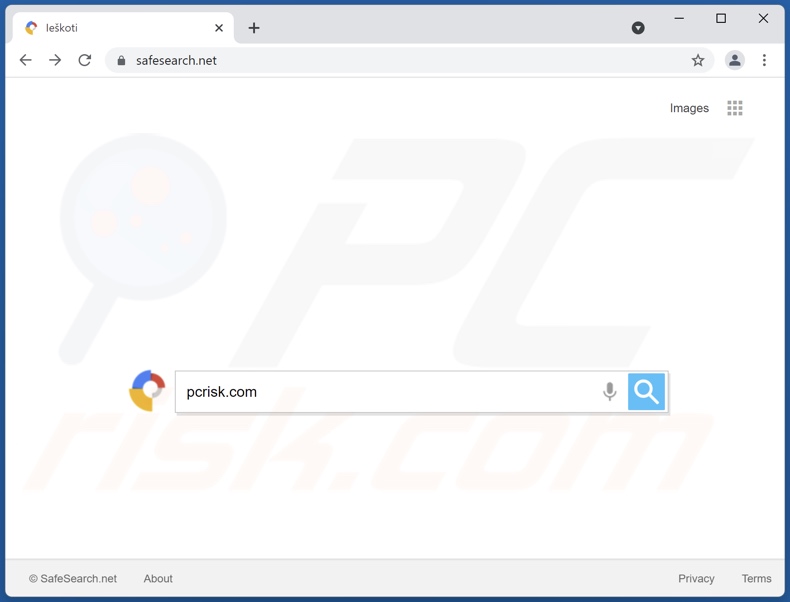
Hoe promoten browser hijackers safesearch.net?
Browserkapers wijzigen zoekmachineadressen (bijv. safesearch.net) toe als startpagina van browsers, standaardzoekmachine en URL's van nieuwe tabbladen/vensters. Daarom worden nieuwe browsertabbladen/vensters geopend en webzoekopdrachten uitgevoerd via de URL-balk - omgeleid naar het gepromote adres.
Typisch, promoot deze software valse zoekmachines - door ofwel om te leiden naar of hen op te nemen in omleidingsketens. Deze web zoekmachines kunnen meestal geen zoekresultaten leveren, dus leiden ze om naar Google, Yahoo, Bing, en andere legitieme zoekmachines. Zelfs als ze zoekresultaten kunnen genereren - zijn deze onnauwkeurig en kunnen ze onbetrouwbare/malleidende inhoud onderschrijven. Safesearch.net is opgemerkt dat het doorverwijst naar Bing (bing.com), maar het kan ook doorverwijzen naar anderen.
Bovendien maakt deze software gebruik van technieken om te voorkomen dat gebruikers hun browser herstellen. De meeste browser hijackers hebben ook de mogelijkheid om gegevens bij te houden. Ze registreren surfactiviteiten (bezochte URL's, bekeken pagina's, ingetypte zoekopdrachten, enz.) en verzamelen kwetsbare gegevens die daaruit worden gehaald (IP-adressen, persoonlijk identificeerbare gegevens, enz.). De verzamelde informatie wordt te gelde gemaakt door deze te delen met en/of te verkopen aan derden.
Kortom, de aanwezigheid van datatracking content op apparaten kan leiden tot ernstige privacyproblemen, financiële verliezen en zelfs identiteitsdiefstal.
| Naam | Safesearch werkbalk |
| Type bedreiging | Browser Hijacker, Redirect, Search Hijacker, Toolbar, Ongewenst nieuw tabblad |
| Aangetaste browserinstellingen | Homepage, URL nieuw tabblad, standaard zoekmachine |
| Symptomen | Gemanipuleerde Internet browser instellingen (homepage, standaard Internet zoekmachine, nieuwe tabblad instellingen). Gebruikers worden gedwongen de website van de kaper te bezoeken en het Internet te doorzoeken met hun zoekmachines. |
| Verspreidingsmethodes | Misleidende pop-up advertenties, gratis software-installers (bundeling), nep Flash Player-installers. |
| Schade | Tracken van internetbrowser (mogelijke privacyproblemen), weergave van ongewenste advertenties, omleidingen naar dubieuze websites. |
| Malware verwijderen (Windows) |
Om mogelijke malware-infecties te verwijderen, scant u uw computer met legitieme antivirussoftware. Onze beveiligingsonderzoekers raden aan Combo Cleaner te gebruiken. Combo Cleaner voor Windows DownloadenGratis scanner die controleert of uw computer geïnfecteerd is. Om het volledige product te kunnen gebruiken moet u een licentie van Combo Cleaner kopen. Beperkte proefperiode van 7 dagen beschikbaar. Combo Cleaner is eigendom van en wordt beheerd door RCS LT, het moederbedrijf van PCRisk. |
Browser hijacker voorbeelden
WebCouponSearch, TopSearchMaps, GoCouponSearch, en PDFConverterWeb zijn enkele voorbeelden van browser hijackers. Ze zien er legitiem uit en bieden verschillende "handige" functies die zelden operationeel zijn.
Dit geldt voor bijna alle mogelijk ongewenste programma's. Het enige doel van ongewenste toepassingen is om inkomsten te genereren voor de ontwikkelaars. Daarom kunnen mogelijk ongewenste programma's browsers wijzigen, omleidingen veroorzaken, opdringerige advertentiecampagnes (adware) uitvoeren en privé-informatie verzamelen - in plaats van reclamebeloften waar te maken.
Hoe heeft safesearch.net promoting software zich op mijn computer geïnstalleerd?
Bepaalde mogelijk ongewenste programma's hebben "officiële" promotie/download pagina's. Ze worden echter meestal verspreid via de "bundeling" methode - het verpakken van reguliere programma's met ongewenste/malijke toevoegingen. Overhaaste downloads/installaties verhogen het risico dat gebundelde inhoud in het systeem wordt toegelaten.
Opdringerige advertenties worden ook gebruikt om mogelijk ongewenste programma's te verspreiden. Wanneer er op de advertenties wordt geklikt, kunnen ze scripts uitvoeren om stiekem downloads/installaties uit te voeren.
Hoe voorkom ik de installatie van mogelijk ongewenste toepassingen?
Het wordt aangeraden om software te onderzoeken en altijd te downloaden van officiële/geverifieerde bronnen. Onbetrouwbare downloadkanalen, bijv. onofficiële en freeware websites, Peer-to-Peer sharing netwerken, enz. - bieden vaak gebundelde en schadelijke programma's/media aan.
Bij het downloaden/installeren, is het aanbevolen om de voorwaarden te lezen, mogelijke opties te onderzoeken, en de "Aangepaste/Geavanceerde" instellingen te gebruiken om af te zien van alle bijlagen. Opdringerige advertenties lijken legitiem, maar leiden door naar zeer twijfelachtige sites (bijv. gokken, adult-dating, pornografie, enz.).
Als u dit soort advertenties en/of omleidingen tegenkomt, moet u het systeem controleren en alle verdachte toepassingen en browserextensies/plug-ins opsporen en onmiddellijk van het systeem verwijderen. Als uw computer al geïnfecteerd is met browser hijackers, raden wij u aan een scan uit te voeren met Combo Cleaner Antivirus voor Windows om deze automatisch te verwijderen.
Misleidende software installers gebruikt in safesearch.net browser hijacker distributie:
Safesearch.net browser hijacker installatie setup:
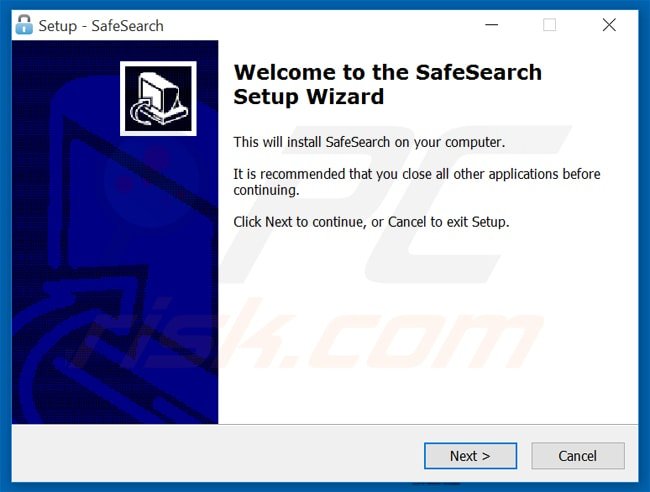
Weergave van safesearch.net dat doorverwijst naar de Bing-zoekmachine (GIF):
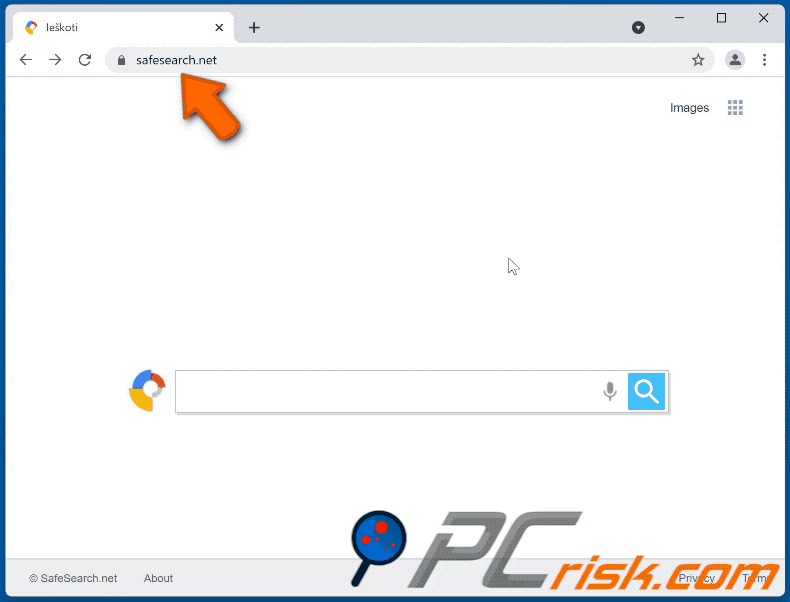
Onmiddellijke automatische malwareverwijdering:
Handmatig de dreiging verwijderen, kan een langdurig en ingewikkeld proces zijn dat geavanceerde computer vaardigheden vereist. Combo Cleaner is een professionele automatische malware verwijderaar die wordt aanbevolen om malware te verwijderen. Download het door op de onderstaande knop te klikken:
DOWNLOAD Combo CleanerDoor het downloaden van software op deze website verklaar je je akkoord met ons privacybeleid en onze algemene voorwaarden. Om het volledige product te kunnen gebruiken moet u een licentie van Combo Cleaner kopen. Beperkte proefperiode van 7 dagen beschikbaar. Combo Cleaner is eigendom van en wordt beheerd door RCS LT, het moederbedrijf van PCRisk.
Snelmenu:
- Wat is safesearch.net?
- STAP 1. Verwijder ongewenste toepassingen via het Configuratiescherm.
- STAP 2. Verwijder safesearch.net browser hijacker uit Google Chrome.
- STAP 3. Verwijder safesearch.net homepage en standaard zoekmachine van Mozilla Firefox.
- STAP 4. Verwijderen safesearch.net omleiding uit Safari.
- STAP 5. Verwijder malafide plug-ins van Microsoft Edge.
safesearch.net doorverwijzing verwijderen:
Windows 10 gebruikers:

Klik rechts in de linkerbenedenhoek, in het Snelle Toegang-menu selecteer Controle Paneel. In het geopende schem kies je Programma's en Toepassingen.
Windows 7 gebruikers:

Klik Start ("het Windows Logo" in de linkerbenedenhoek van je desktop), kies Controle Paneel. Zoek naar Programma's en toepassingen.
macOS (OSX) gebruikers:

Klik op Finder, in het geopende scherm selecteer je Applicaties. Sleep de app van de Applicaties folder naar de Prullenbak (die zich in je Dock bevindt), klik dan rechts op het Prullenbak-icoon en selecteer Prullenbak Leegmaken.

In het venster met de verwijderingsprogramma's: zoek naar recentelijk geïnstalleerde verdachte toepassingen, selecteer deze vermeldingen en klik op "Verwijderen" of "Uninstall".
Nadat u de mogelijk ongewenste toepassingen (die browseromleidingen naar de website safesearch.net veroorzaken) hebt verwijderd, scant u uw computer op overblijvende ongewenste onderdelen. Gebruik aanbevolen malwareverwijderingssoftware om uw computer te scannen.
DOWNLOAD verwijderprogramma voor malware-infecties
Combo Cleaner die controleert of uw computer geïnfecteerd is. Om het volledige product te kunnen gebruiken moet u een licentie van Combo Cleaner kopen. Beperkte proefperiode van 7 dagen beschikbaar. Combo Cleaner is eigendom van en wordt beheerd door RCS LT, het moederbedrijf van PCRisk.
safesearch.net doorverwijzing verwijderen van Internet browsers:
Video die toont hoe browser omleidingen te verwijderen:
 Verwijder schadelijke extensies uit Google Chrome:
Verwijder schadelijke extensies uit Google Chrome:
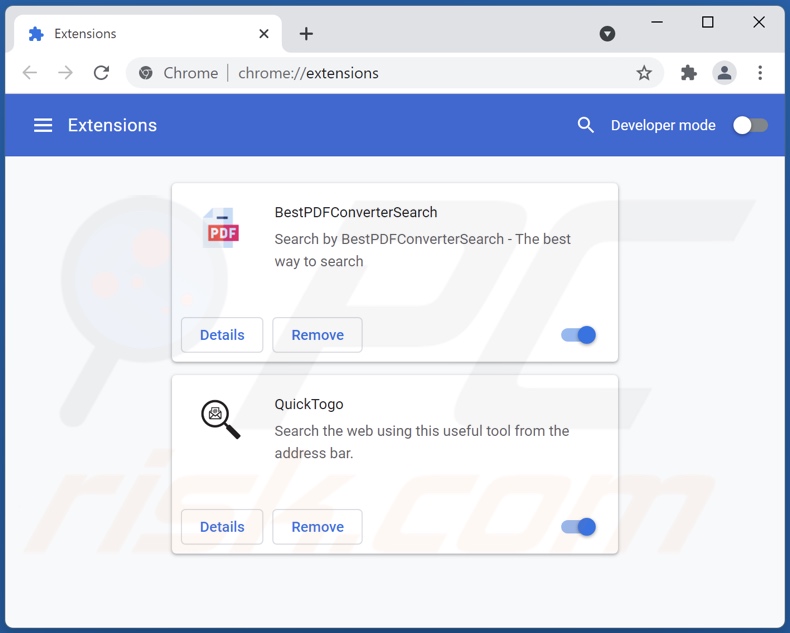
Klik op het menupictogram van Google Chrome ![]() (in de rechterbovenhoek van Google Chrome), selecteer "Meer hulpmiddelen" en klik op "Extensies". Zoek alle onlangs geïnstalleerde verdachte browser add-ons en verwijder ze.
(in de rechterbovenhoek van Google Chrome), selecteer "Meer hulpmiddelen" en klik op "Extensies". Zoek alle onlangs geïnstalleerde verdachte browser add-ons en verwijder ze.
Wijzig uw startpagina:
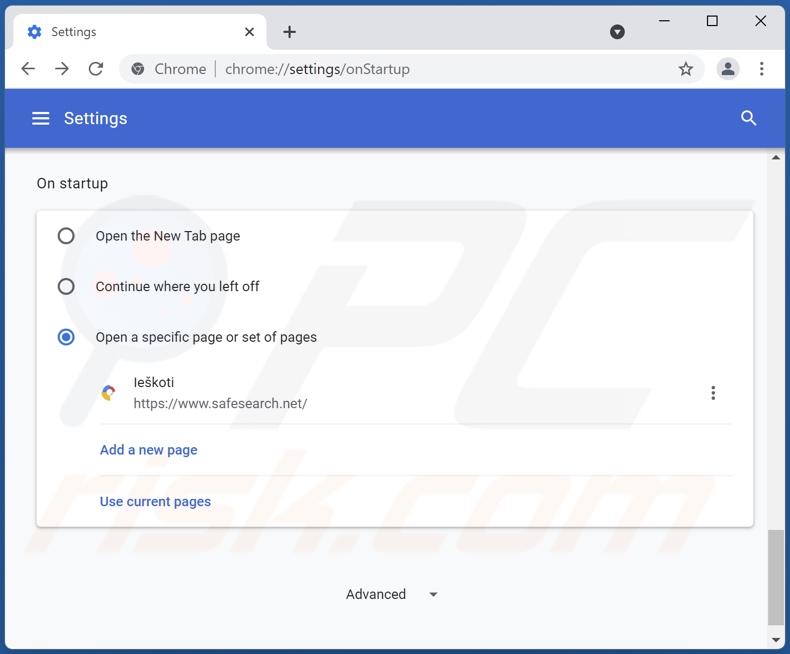
Klik op het Chrome-menupictogram ![]() (in de rechterbovenhoek van Google Chrome), selecteer "Instellingen". In de "Bij opstarten" sectie, zoek naar een browser hijacker URL (hxxp://www.safesearch.net) onder de "Open een specifieke of set van pagina's" optie. Indien aanwezig klik op de drie verticale stippen pictogram en selecteer "Verwijderen".
(in de rechterbovenhoek van Google Chrome), selecteer "Instellingen". In de "Bij opstarten" sectie, zoek naar een browser hijacker URL (hxxp://www.safesearch.net) onder de "Open een specifieke of set van pagina's" optie. Indien aanwezig klik op de drie verticale stippen pictogram en selecteer "Verwijderen".
Wijzig uw standaard zoekmachine:
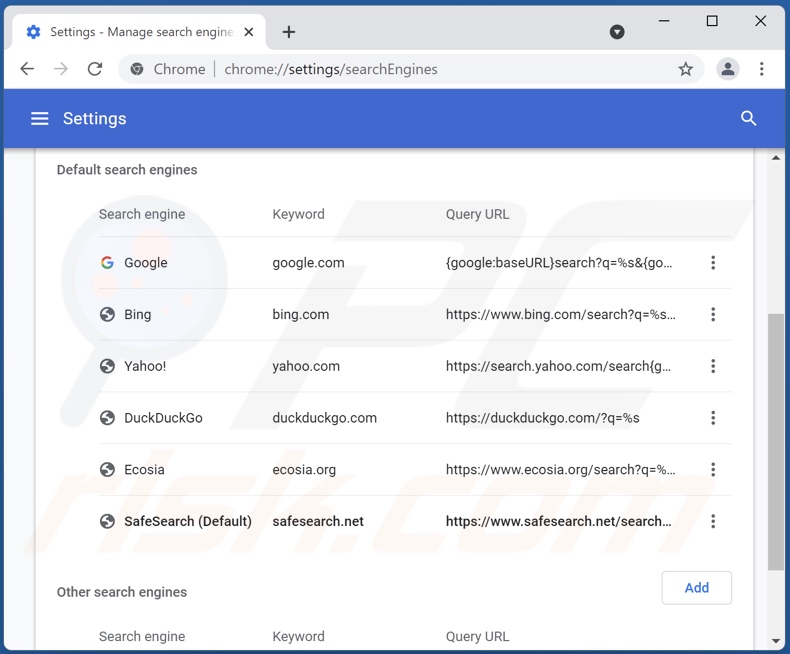
Om uw standaard zoekmachine in Google Chrome te wijzigen: Klik op het menupictogram ![]() (in de rechterbovenhoek van Google Chrome), selecteer "Instellingen", klik in de sectie "Zoekmachine" op "Zoekmachines beheren...", zoek in de geopende lijst naar "safesearch.net" wanneer deze zich bevindt klikt u op de drie verticale puntjes bij deze URL en selecteert u "Verwijderen uit lijst".
(in de rechterbovenhoek van Google Chrome), selecteer "Instellingen", klik in de sectie "Zoekmachine" op "Zoekmachines beheren...", zoek in de geopende lijst naar "safesearch.net" wanneer deze zich bevindt klikt u op de drie verticale puntjes bij deze URL en selecteert u "Verwijderen uit lijst".
Optionele methode:
Als je problemen hebt met het verwijderen van safesearch werkbalk, reset dan de instellingen van je Google Chrome browser. Klik op het Chrome menu icoon ![]() (in de rechterbovenhoek van Google Chrome) en selecteer Instellingen. Scroll naar onder. Klik op de link Geavanceerd....
(in de rechterbovenhoek van Google Chrome) en selecteer Instellingen. Scroll naar onder. Klik op de link Geavanceerd....

Nadat je helemaal naar benden hebt gescrolld klik je op Resetten (Instellingen terugzetten naar de oorspronkelijke standaardwaarden)-knop.

In het geopende scherm, bevestig dat je de Google Chrome instellingen wilt resetten door op de 'resetten'-knop te klikken.

 Verwijder schadelijke plug-ins uit Mozilla Firefox:
Verwijder schadelijke plug-ins uit Mozilla Firefox:
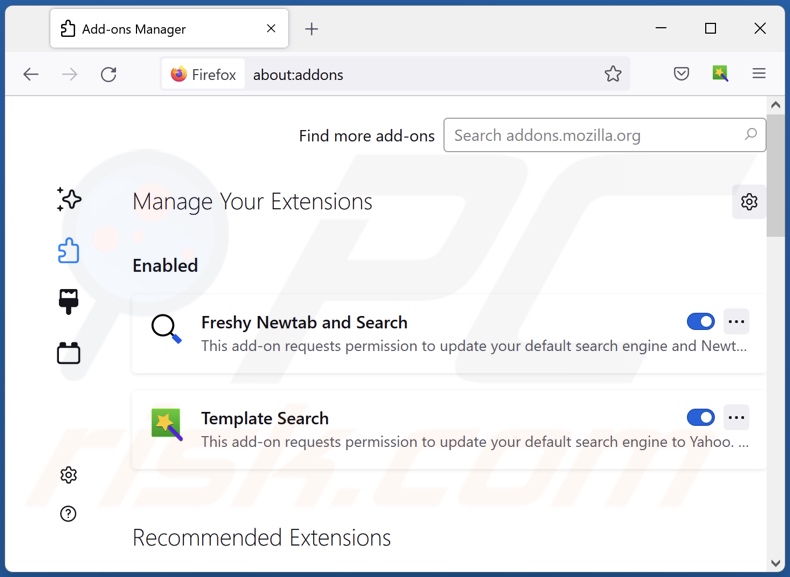
Klik op het Firefox-menupictogram![]() (in de rechterbovenhoek van het hoofdvenster), selecteer "Add-ons". Klik op "Extensies" en verwijder alle recent geïnstalleerde browser plug-ins.
(in de rechterbovenhoek van het hoofdvenster), selecteer "Add-ons". Klik op "Extensies" en verwijder alle recent geïnstalleerde browser plug-ins.
Verander uw startpagina:
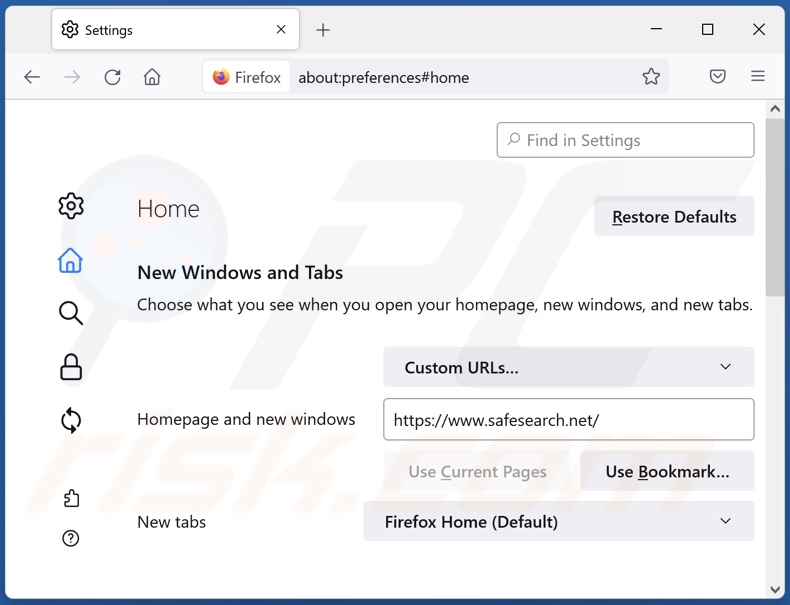
Om uw startpagina opnieuw in te stellen, klikt u op het Firefox menu icoon ![]() (in de rechterbovenhoek van het hoofdvenster), selecteer dan "Opties", in het geopende venster verwijdert u hxxp://safesearch.net en voert u het domein van uw voorkeur in, dat elke keer dat u Mozilla Firefox start zal worden geopend.
(in de rechterbovenhoek van het hoofdvenster), selecteer dan "Opties", in het geopende venster verwijdert u hxxp://safesearch.net en voert u het domein van uw voorkeur in, dat elke keer dat u Mozilla Firefox start zal worden geopend.
Wijzig uw standaard zoekmachine:
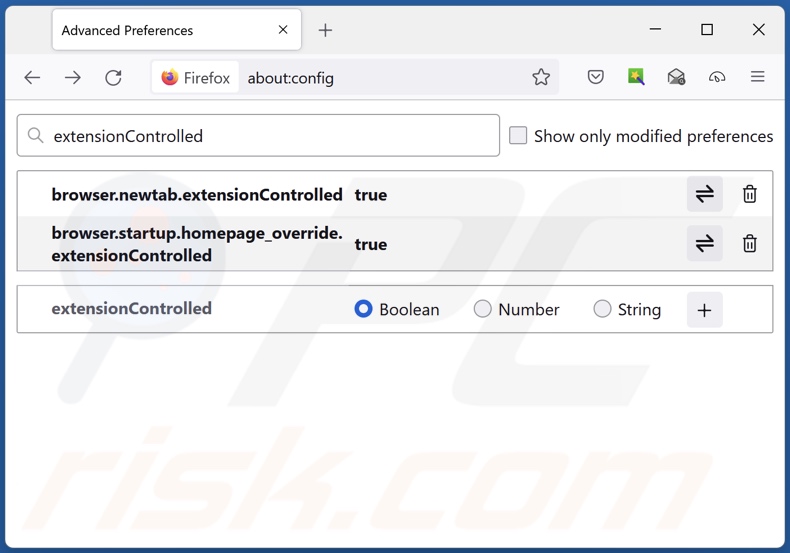
Typ in de URL adresbalk about:config en druk op Enter.
Klik op "Ik zal voorzichtig zijn, ik beloof het!".
In het zoekfilter bovenaan, type: "extensionControlled"
Zet beide resultaten op "false" door te dubbelklikken op elke invoer of door te klikken op de knop ![]()
Optionele methode:
Computergebruikers die problemen blijven hebben met het verwijderen van safesearch werkbalk kunnen de Mozilla Firefox instellingen naar standaard herstellen.
Open Mozilla Firefox, in de rechterbovenhoek van het hoofdvenster klik je op het Firefox menu ![]() , in het geopende keuzemenu kies je het Open Help Menu-icoon
, in het geopende keuzemenu kies je het Open Help Menu-icoon ![]()

Klik dan op Probleemoplossing-informatie.

In het geopende scherm klik je op de Firefox Herstellen knop.

In het geopende scherm bevestig je dat je de Mozilla Firefox instellingen naar Standaard wil herstellen door op de Herstellen-knop te klikken.

 Verwijder kwaadaardige extensies uit Safari:
Verwijder kwaadaardige extensies uit Safari:

Verzeker je ervan dat je Safari browser actief is en klik op het Safari menu, selecteer dan Voorkeuren…

In het Voorkeuren-venster selecteer je de Extensies-tab. Zoek alle recent geïnstalleerde en verdachte extensies en verwijder deze.

In het voorkeuren-venster selecteer je het Algemeen-tabblad en verzeker je je ervan dat je startpagina staat ingesteld op de URL van je voorkeur, als het gewijzigd werd door een browser hijacker kan je dit hier terug aanpassen.

In het voorkeuren-venster selecteer je het Zoeken-tabblad en verzeker je je ervan dat je favoriete internet-zoekmachine geselecteerd werd.
Optionele methode:
Verzeker je ervan dat je Safari browser actief is en klik op het Safari-menu. In het keuzemenu selecteer je Geschiedenis en Website Data verwijderen…

In het geopende scherm seleceer je alle geschiedenis en klik je op de Geschiedenis Verwijderen-knop.

 Kwaadaardige extensies verwijderen uit Microsoft Edge:
Kwaadaardige extensies verwijderen uit Microsoft Edge:

Klik op het Edge menu-icoon ![]() (in de rechterbovenhoek van Microsoft Edge), selecteer "Extensies". Zoek naar recent geïnstalleerde en verdachte browser add-ons, en verwijder ze.
(in de rechterbovenhoek van Microsoft Edge), selecteer "Extensies". Zoek naar recent geïnstalleerde en verdachte browser add-ons, en verwijder ze.
De startpagina en nieuwe tabbladen wijzigen:

Klik op het Edge menu-icoon ![]() (in de rechterbovenhoek van Microsoft Edge), selecteer "Instellingen". In het onderdeel "Bij het opstarten" zoekt u de naam van de browserkaper en klikt u op "Uitschakelen".
(in de rechterbovenhoek van Microsoft Edge), selecteer "Instellingen". In het onderdeel "Bij het opstarten" zoekt u de naam van de browserkaper en klikt u op "Uitschakelen".
Uw standaard zoekmachine wijzigen:

Om uw standaard zoekmachine te wijzigen in Microsoft Edge: klik op het Edge menu-icoon ![]() (in de rechterbovenhoek van Microsoft Edge), selecteer "Privacy en diensten", scroll naar onder en selecteer "Adresbalk". In het onderdeel "Zoekmachines gebruikt in de zoekbalk" zoekt u de naam van de ongewenste zoekmachine. Als u die hebt gevonden klikt u op de "Uitschakelen"-knop daarnaast. U kunt ook klikken op "Zoekmachines beheren", om in het geopende menu de ongewenste zoekmachine terug te vinden. Klik op het puzzel-icoon
(in de rechterbovenhoek van Microsoft Edge), selecteer "Privacy en diensten", scroll naar onder en selecteer "Adresbalk". In het onderdeel "Zoekmachines gebruikt in de zoekbalk" zoekt u de naam van de ongewenste zoekmachine. Als u die hebt gevonden klikt u op de "Uitschakelen"-knop daarnaast. U kunt ook klikken op "Zoekmachines beheren", om in het geopende menu de ongewenste zoekmachine terug te vinden. Klik op het puzzel-icoon ![]() daarnaast en selecteer "Uitschakelen".
daarnaast en selecteer "Uitschakelen".
Optionele methode:
Als u problemen bljft ondervinden met het verwijderen van de safesearch werkbalk, herstel dan uw Microsoft Edge browserinstellingen. Klik op het Edge menu-icoon ![]() (in de rechterbovenhoek van Microsoft Edge) en selecteer Instellingen.
(in de rechterbovenhoek van Microsoft Edge) en selecteer Instellingen.

In het geopende menu selecteert u Opnieuw instellen.

Selecteer Instellingen naar hun standaardwaarden herstellen. In het geopende scherm bevestigt u dat u de Microsoft Edge-instellingen naar hun standaardwaarden wilt herstellen door op de knop Opnieuw instellen te klikken.

- Als dit niet helpt, volg dan deze alternatieve instructies waarin wordt uitgelegd hoe de Microsoft Edge browser te herstellen.
Samenvatting:
 Een browser hijacker is een soort adware die de instellingen van de internetbrowsers van gebruikers wijzigt door de startpagina en standaard zoekmachine toe te wijzen aan een ongewenste website. Meestal infiltreert dit soort adware de besturingssystemen van de gebruiker via gratis software downloads. Als je download beheerd wordt door een download cliënt, verzeker je er dan van de installatie van geadverteerde werkbalken of applicaties te weigeren als deze je startpagina of standaard zoekmachine willen wijzigen.
Een browser hijacker is een soort adware die de instellingen van de internetbrowsers van gebruikers wijzigt door de startpagina en standaard zoekmachine toe te wijzen aan een ongewenste website. Meestal infiltreert dit soort adware de besturingssystemen van de gebruiker via gratis software downloads. Als je download beheerd wordt door een download cliënt, verzeker je er dan van de installatie van geadverteerde werkbalken of applicaties te weigeren als deze je startpagina of standaard zoekmachine willen wijzigen.
Hulp bij de verwijdering:
Als je problemen ervaart bij het verwijderen van safesearch werkbalk uit je internet browsers, vraag dan om hulp in ons malware verwijderingsforum.
Post een commentaar:
Als je bijkomende informatie hebt over safesearch werkbalk of z'n verwijdering, gelieve dan je kennis te delen in de onderstaande commentaren.
Bron: https://www.pcrisk.com/removal-guides/7049-remove-safe-search-redirect-toolbar
Veelgestelde vragen (FAQ)
Wat is het doel van het dwingen van gebruikers om safesearch.net website te bezoeken?
Cybercriminelen (bijv. ontwikkelaars van browser-hijackers en nep-zoekmachines) genereren inkomsten via dergelijke omleidingen.
Is een bezoek aan safesearch.net een bedreiging voor mijn privacy?
Tot op zekere hoogte, ja. Zoekmachines staan erom bekend gebruikersgegevens te verzamelen. De belangrijkste bedreiging voor de privacy is echter de browser-hijacking software die bijzonder gevoelige informatie kan verzamelen om deze aan derden te verkopen.
Hoe heeft een browser hijacker mijn computer geïnfiltreerd?
Browser hijackers worden verspreid via software bundeling, online oplichting, misleidende browser meldingen/opdringerige advertenties, onofficiële en freeware download sites, nep updaters/installers, Peer-to-Peer sharing netwerken, enzovoort.
Zal Combo Cleaner mij helpen bij het verwijderen van browser hijackers?
Ja, Combo Cleaner kan apparaten scannen en gedetecteerde browser-hijacking apps verwijderen. Aan de andere kant is handmatige verwijdering misschien niet perfect als meerdere browser hijackers in het systeem zijn geïnfiltreerd. In dergelijke gevallen is het mogelijk dat deze software elkaar opnieuw installeert na de verwijdering. Bovendien, sommige instellingen kunnen ontoegankelijk zijn terwijl browser hijackers aanwezig zijn. Daarom is het van cruciaal belang om ze allemaal in één keer te verwijderen.
Delen:

Tomas Meskauskas
Deskundig beveiligingsonderzoeker, professioneel malware-analist
Ik ben gepassioneerd door computerbeveiliging en -technologie. Ik ben al meer dan 10 jaar werkzaam in verschillende bedrijven die op zoek zijn naar oplossingen voor computertechnische problemen en internetbeveiliging. Ik werk sinds 2010 als auteur en redacteur voor PCrisk. Volg mij op Twitter en LinkedIn om op de hoogte te blijven van de nieuwste online beveiligingsrisico's.
Het beveiligingsportaal PCrisk wordt aangeboden door het bedrijf RCS LT.
Gecombineerde krachten van beveiligingsonderzoekers helpen computergebruikers voorlichten over de nieuwste online beveiligingsrisico's. Meer informatie over het bedrijf RCS LT.
Onze richtlijnen voor het verwijderen van malware zijn gratis. Als u ons echter wilt steunen, kunt u ons een donatie sturen.
DonerenHet beveiligingsportaal PCrisk wordt aangeboden door het bedrijf RCS LT.
Gecombineerde krachten van beveiligingsonderzoekers helpen computergebruikers voorlichten over de nieuwste online beveiligingsrisico's. Meer informatie over het bedrijf RCS LT.
Onze richtlijnen voor het verwijderen van malware zijn gratis. Als u ons echter wilt steunen, kunt u ons een donatie sturen.
Doneren
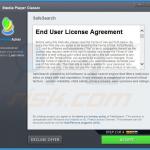
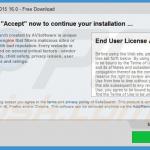
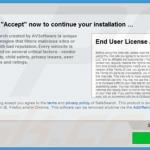
▼ Toon discussie